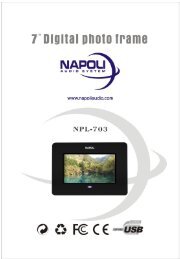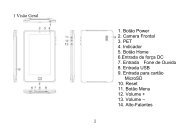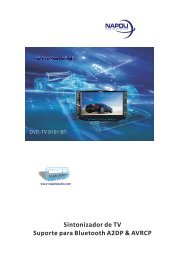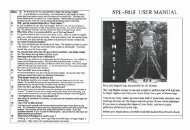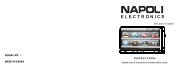Untitled - Napoli Audio
Untitled - Napoli Audio
Untitled - Napoli Audio
You also want an ePaper? Increase the reach of your titles
YUMPU automatically turns print PDFs into web optimized ePapers that Google loves.
Instruções sobre o Menu de sistema<br />
Funções<br />
1. Pressione o botão MENU no menu principal.<br />
2. Pressione o botão /para selecionar a opção “Function”.<br />
3. Pressione o botão para acessar o submenu “Function”.<br />
Motion<br />
Depois de selecionar a opção “Motion”,<br />
pressione o botão ENTER ou o botão para<br />
acessar o submenu.<br />
1. 120Hz: Pressione o botão /para<br />
selecionar o modo 120Hz: OFF/ON. A<br />
imagem 120Hz será utilizada quando<br />
estiver ativado “ON”. Seus olhos<br />
também podem ser protegidos.<br />
Nota: Esta função está disponível<br />
somente no painel 120Hz.<br />
2. Swell Minutia: Pressione o botão<br />
/para selecionar o modo Swell<br />
Minutia: OFF/ON. A minúcia será mais<br />
forte quando esta opção estiver ativada “ON”.<br />
3. Noise reduction: Pressione o botão /para selecionar a opção Noise Reduction:<br />
LOW/MIDDLE/HIGH/DEFAULT/OFF. Você pode selecionar o modo correto para se<br />
adequar às imagens.<br />
Zoom<br />
1. Pressione o botão /para selecionar a opção “Zoom”.<br />
2. Pressione o botão /para mudar o tamanho da imagem na tela:<br />
TV/AV1/AV2: 16:9, 4:3, Panorama, Movie, Subtitle.<br />
YPbPr: 16:9, 4:3, Full View, Full Definition (HD).<br />
VGA/DVI‐HDMI: 16:9, 4:3, Full Definition.<br />
HDMI: 16:9, 4:3, Full View, Full Definition.<br />
Você também pode pressionar o botão Zoom diretamente para executar esta função.<br />
Blue Back<br />
1. Pressione o botão /para selecionar a opção “Blue Back”.<br />
2. Pressione o botão /para ativar/desativar a opção “Blue Back”. Esta função é<br />
utilizada somente em modo ATV.<br />
P‐27